pdf背景颜色怎么去掉?八步让你轻松玩转PDF背景颜色
相信大家在接收PDF文件的时候一定收到过有背景颜色的PDF文件,有写背景颜色会干扰人们读取数据信息,下面我们跟随万兴PDF一起来了解一下。
相信大家在接收PDF文件的时候一定收到过有背景颜色的PDF文件,有写背景颜色会干扰人们读取数据信息,下面我们跟随万兴PDF一起来了解一下pdf背景颜色怎么去掉的方法和步骤吧。
pdf背景颜色怎么去掉步骤一
当我们将pdf文件给打开之后,我们可以发现pdf文件的背景颜色确实过深了,很影响我们正常阅读pdf文件中文字内容,所以我们需要将pdf的背景色删除掉。
pdf背景颜色怎么去掉步骤二
想要删除pdf文件中的背景色,我们只需要点击文档按钮,然后找到文档中的背景选项并点击,然后再选择背景中的删除所有。
pdf背景颜色怎么去掉步骤三
点击了删除所有按钮之后,在主界面中会弹出删除背景选择框,在选择框中,我们只需要点击是,确定删除所有背景。这样pdf文件中的所有背景就被删除掉了,pdf文件恢复默认的白色背景,可以很清楚的看见pdf文件中的文字。
pdf背景颜色怎么去掉步骤四
如果我们不想将pdf文件中的所有背景给删除掉,而是想要将pdf中的背景颜色进行调整。那么我们就可以点击文档按钮,然后选择其中的背景选项,再点击背景选项中的管理。
pdf背景颜色怎么去掉步骤五
这时候会弹出一个管理背景窗口,在这个窗口中,我们可以添加新的背景,也可以选择背景进行删除或对所有的背景进行删除。而想要修改背景的话,只需选择背景后点击编辑按钮。
pdf背景颜色怎么去掉步骤六
在编辑背景窗口中,点击来源中的颜色下拉框按钮,在弹出的颜色板框中,我们可以选择合适的颜色对背景色进行替换。如果在颜色板中没有想要的颜色,我们可以点击更多颜色按钮,自己调设想要的背景色。
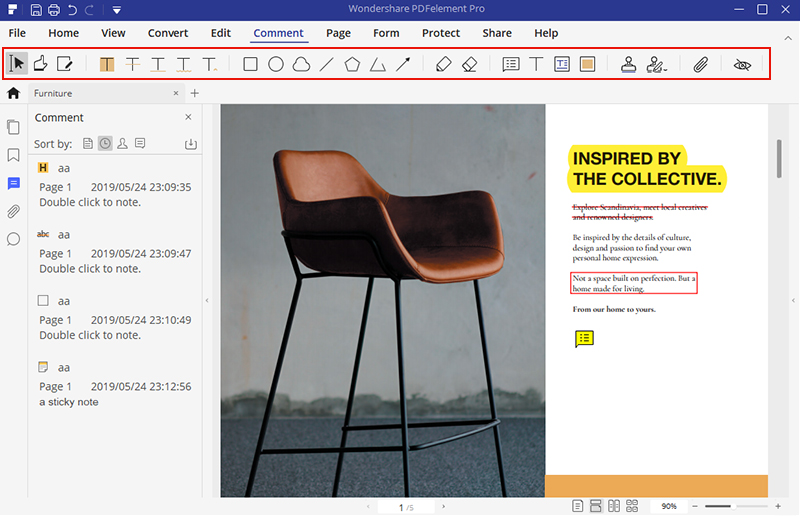
pdf背景颜色怎么去掉
pdf背景颜色怎么去掉步骤七
选择好替换颜色后,我们还可以通过下方的外观、布局选项对pdf背景色的外观与布局进行设置。在最下方,我们还可以设置pdf背景色所需要添加的页面范围。
pdf背景颜色怎么去掉步骤八
将上面的参数都设置完成后,点击确定按钮,完成pdf背景色的替换工作,回到主界面,我们就可以发现原本深色的背景已经被替换成浅色背景了。
pdf背景颜色怎么去掉?其实去掉pdf背景颜色的操作步骤还是相对比较简单的,只要按照万兴PDF介绍的步骤来操作就可以了哦!






